Cara Membiarkan Pengunjung Berlangganan ke Blog Anda Melalui Email
Diterbitkan: 2023-01-09Apakah Anda ingin membuat pengguna berlangganan blog WordPress Anda melalui email?
Membuat pengguna berlangganan blog Anda melalui email adalah cara yang bagus untuk membuat mereka tetap terlibat dengan merek Anda. WordPress tidak menawarkan cara bawaan untuk melakukan ini, tetapi Anda dapat mengaturnya dengan bantuan beberapa plugin praktis.
Dalam panduan ini, kami akan menunjukkan kepada Anda semua langkah yang harus diambil untuk memungkinkan pengguna berlangganan blog Anda melalui email. Ayo selami!
Mengapa Anda Harus Mendapatkan Pelanggan Email untuk Blog Anda?
Banyak pembaca mungkin menemukan konten blog Anda dari mesin pencari, tetapi sebagian besar pembaca pertama kali tidak akan pernah kembali, bahkan jika mereka menyukai konten Anda. Tetap berhubungan dengan pembaca dengan mengirimkan mereka pemberitahuan publikasi blog melalui email adalah cara terbaik untuk membangun pengikut untuk blog Anda dan menarik lalu lintas berulang secara konsisten.
Untuk melakukan ini, Anda memerlukan cara bagi pengguna untuk ikut serta menerima pemberitahuan ini, lalu, Anda memerlukan cara untuk mengirimkan email ini kepada mereka. Berikut panduan lengkapnya di bawah ini.
Cara Membiarkan Pengunjung Berlangganan ke Blog Anda Melalui Email
Dalam Artikel Ini
- Langkah 1. Instal Icegram Express
- Langkah 2. Buat Daftar Email
- Langkah 3. Buat Formulir Optin
- Langkah 4. Buat Kampanye Baru
- Langkah 5. Aktifkan SMTP untuk Memastikan Pengiriman Email Berhasil
Langkah 1. Instal Icegram Express
Untuk memulai, kita memerlukan plugin buletin email untuk WordPress. Salah satu plugin terbaik dengan fitur berlangganan blog adalah Icegram Express.
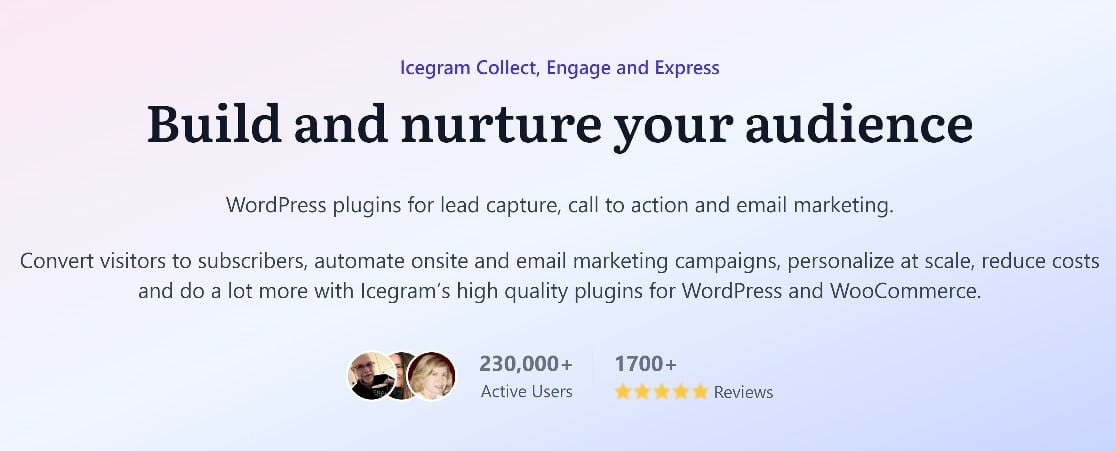
Plugin menyertakan seperangkat alat canggih yang menawarkan cara bagi pengguna untuk ikut serta dalam daftar email Anda, bersama dengan cara untuk mengirim email kepada pengguna tersebut setiap kali blog Anda diperbarui dengan postingan baru. Bagian terbaiknya adalah semua alat ini sangat mudah digunakan!
Jadi lanjutkan dan mulailah dengan mengunduh dan menginstal Icegram Express. Anda dapat mengunduh plugin Starter secara gratis dari direktori plugin WordPress.
Jika Anda memerlukan sedikit panduan dengan ini, berikut adalah panduan bermanfaat untuk menginstal plugin WordPress untuk pemula. Setelah diinstal, ada proses penyiapan cepat yang harus dilalui. Anda hanya perlu memasukkan detail berikut:
- Dari nama – nama yang akan muncul sebagai pengirim email Anda.
- Dari alamat – domain email yang akan muncul sebagai alamat pengiriman.
- Alamat email percobaan – masukkan beberapa alamat email milik Anda yang dapat digunakan untuk pengujian.
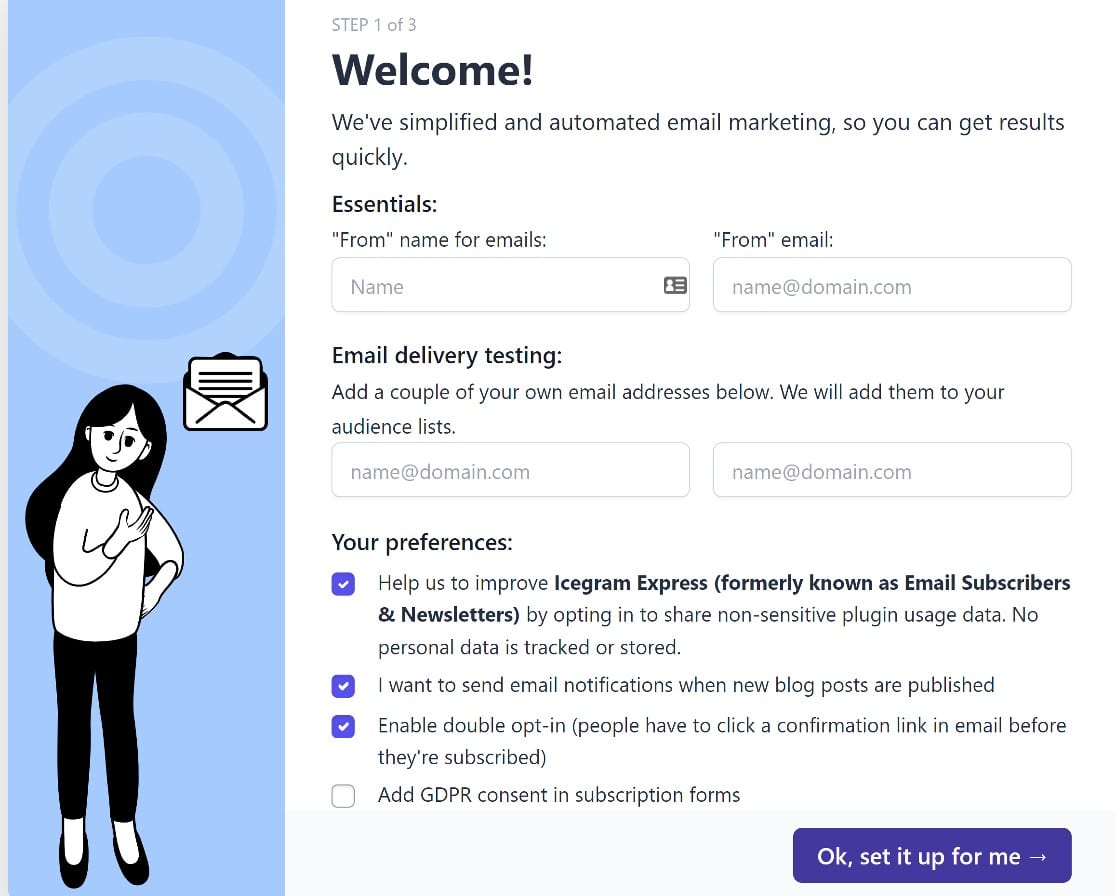
Kemudian, pilih preferensi Anda dan klik Oke, siapkan untuk saya setelah selesai. Tidak banyak yang bisa dilakukan di sini, karena sisa instalasi akan berjalan secara otomatis. Cukup klik Semua baik, mari kita selesaikan saat penginstalan selesai.
Setelah kami menyelesaikan penginstalan dasar, selanjutnya kami akan membuat beberapa daftar email.
Langkah 2. Buat Daftar Email
Daftar email adalah kumpulan pengguna yang telah ikut serta dalam kampanye email Anda. Anda hanya dapat memiliki satu daftar email jika Anda ingin mengirim semua posting blog Anda ke semua pelanggan, atau Anda dapat mengelompokkan pengguna Anda berdasarkan topik dan mengizinkan mereka memilih untuk menerima jenis konten blog tertentu.
Kami sangat menyarankan untuk mengelompokkan audiens Anda, karena pengguna lebih cenderung berkonversi dan cenderung tidak berhenti berlangganan jika Anda mengirimkan konten yang sangat bertarget kepada mereka.
Untungnya, sangat mudah untuk membuat beberapa daftar email menggunakan Icegram Express. Dari dashboard WordPress Anda, klik Icegram » Audience » Manage Lists .
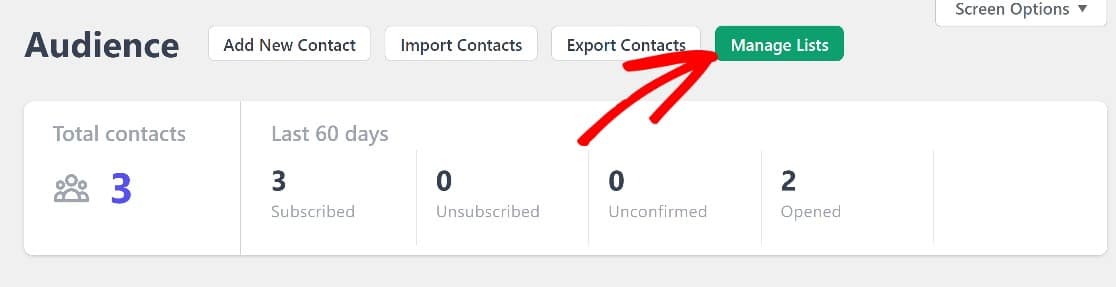
Dari halaman ini, Anda dapat dengan mudah menambahkan daftar email baru hanya dengan mengklik Tambah Baru, lalu memberi nama dan deskripsi pada daftar Anda. Simpan, dan itu saja.
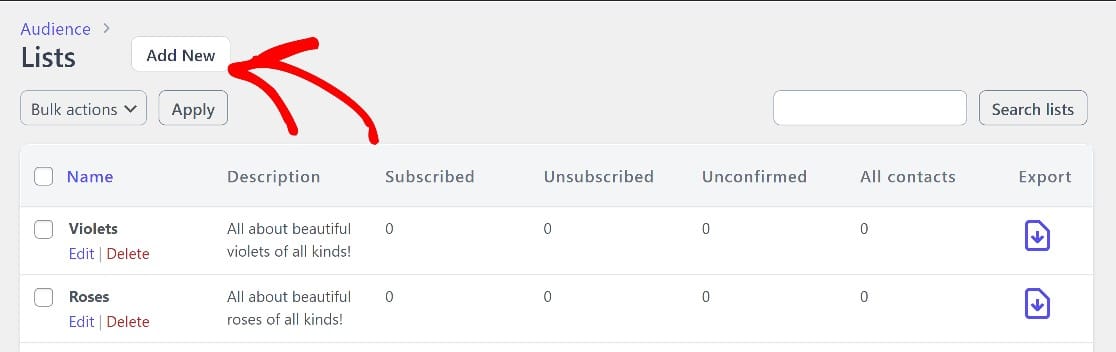
Sekarang, saat Anda mengonfigurasi formulir optin, Anda akan memiliki beberapa daftar yang dapat dipilih pengguna.
Langkah 3. Buat Formulir Optin
Dari dasbor WordPress, klik Icegram »Formulir . Anda akan melihat bahwa plugin telah membuat satu formulir optin untuk Anda.
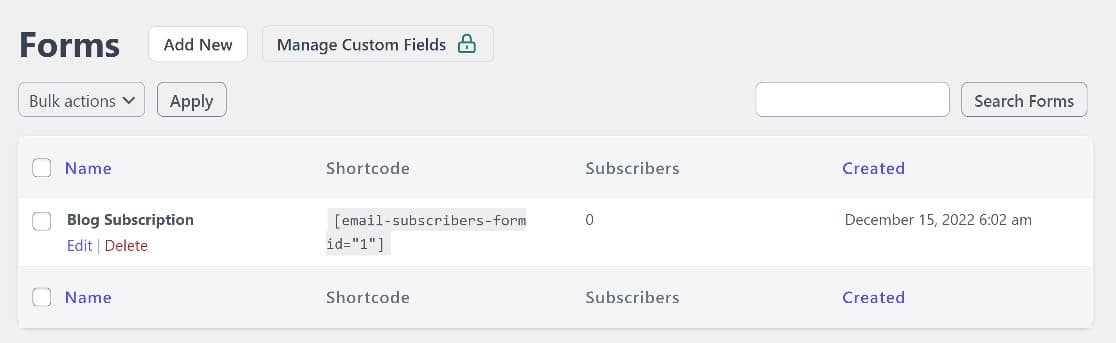
Ini adalah formulir optin dasar dengan kolom nama dan email serta tombol berlangganan.
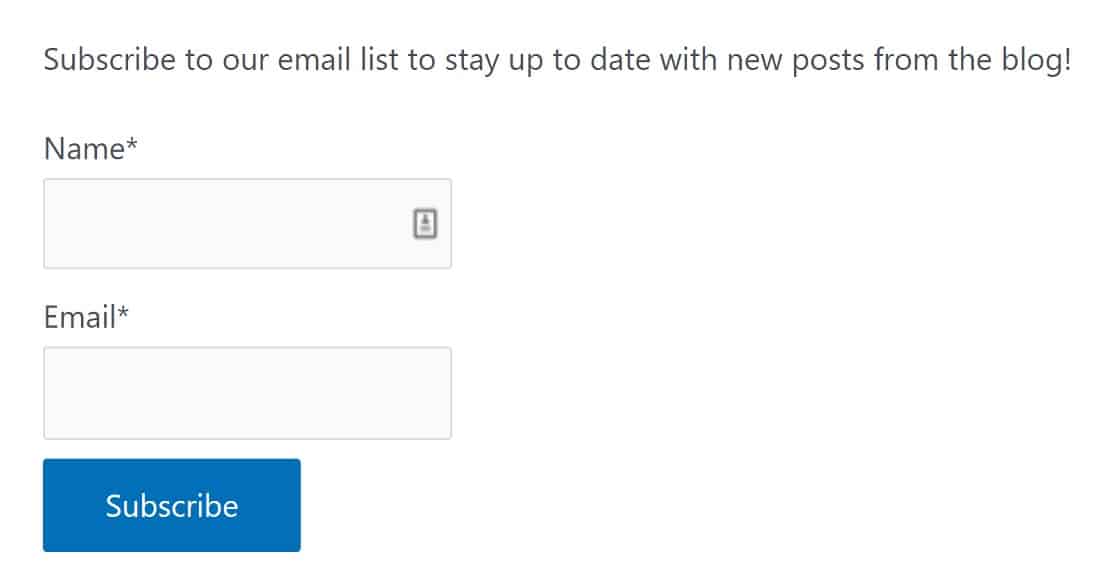
Untuk menambahkan formulir ini ke halaman, cukup salin kode pendek dan tempel di tempat yang Anda inginkan. Tapi pertama-tama, mari kita edit sedikit formulir ini agar lebih efektif.
Arahkan kursor ke formulir dan klik Edit untuk memulai. Anda dapat mengubah nama formulir jika Anda mau, lalu kami akan menambahkan deskripsi, di mana kami memberi tahu pengguna apa yang mereka berlangganan.
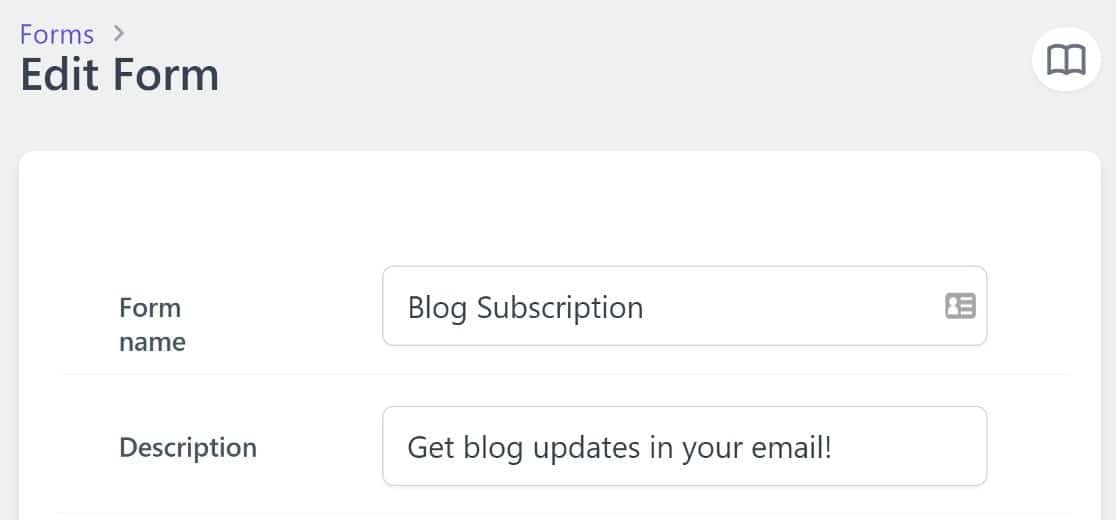
Selanjutnya, kami akan menggulir ke bawah ke bagian Daftar dan mencentang semua daftar yang kami ingin dapat dipilih oleh pembaca. Anda juga akan melihat opsi berlabel Allow contact to choose list(s) . Alihkan tombol ini.
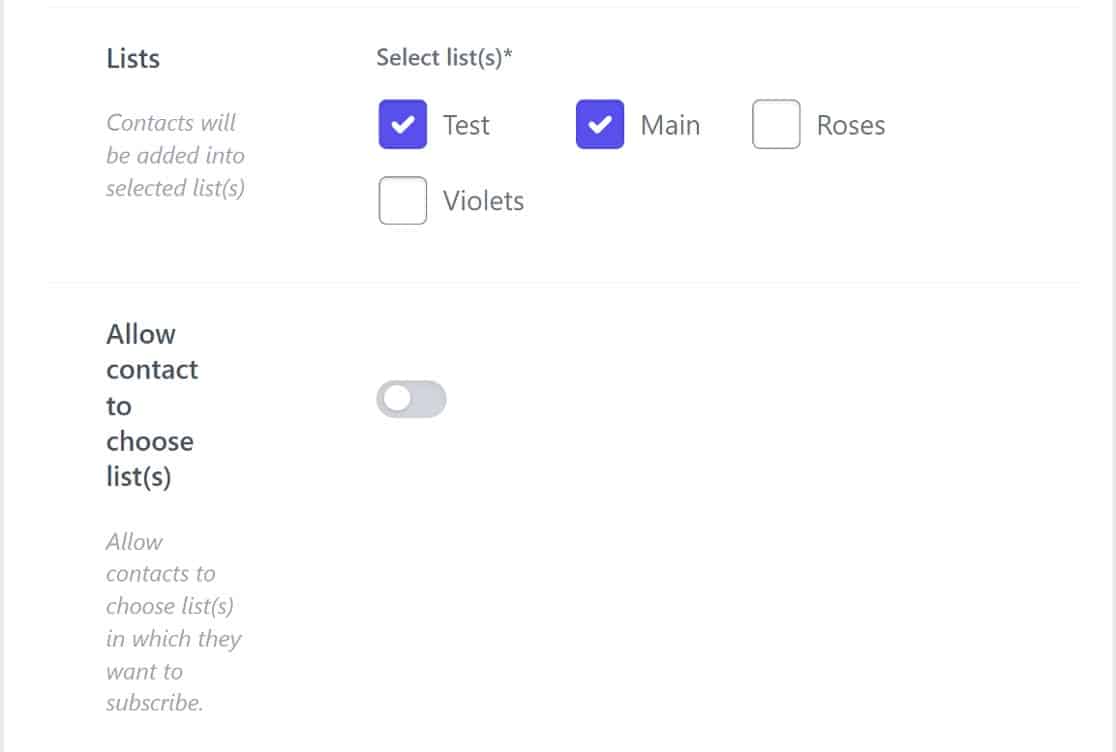
Ada beberapa langkah opsional untuk diambil di sini. Anda mungkin ingin formulir optin Anda ditampilkan sebagai popup. Jika demikian, cukup alihkan tombol Tampilkan di sembulan .
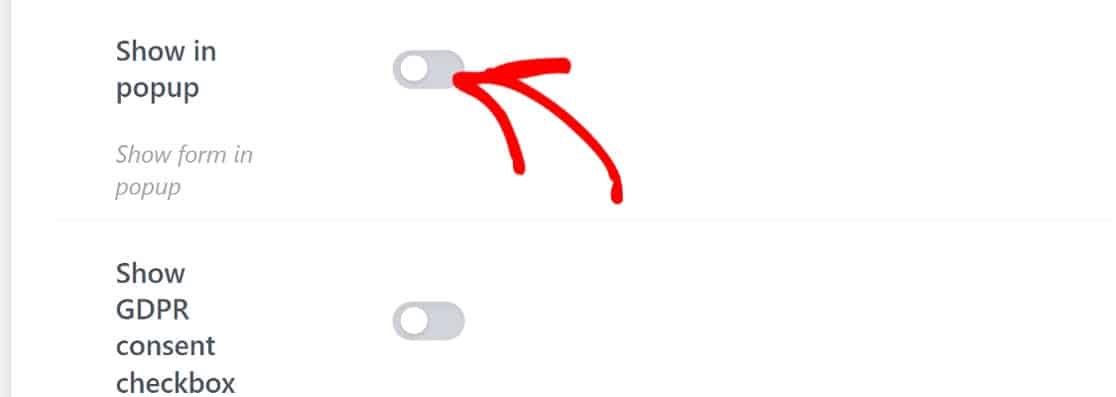
Ini akan membuka dropdown dengan kolom judul. Kolom judul menggantikan deskripsi keikutsertaan, jadi gunakan untuk memberi tahu pengguna apa yang mereka pilih.

Ada beberapa pengaturan opsional untuk dipertimbangkan. Misalnya, Anda mungkin juga ingin mengaktifkan CAPTCHA untuk melindungi formulir Anda dari spam, serta kotak centang persetujuan GDPR sehingga pengguna menyetujui kebijakan privasi Anda.
Setelah Anda selesai dengan pengaturan ini, simpan saja. Selanjutnya, kita akan mengonfigurasi Icegram Express untuk mengirim email otomatis saat postingan dipublikasikan.
Langkah 4. Buat Kampanye Baru
Pada titik ini, kami akan memiliki formulir opt-in yang aktif dan beberapa daftar email bagi pengguna untuk berlangganan. Kami masih perlu menyiapkan urutan email otomatis saat posting blog baru dipublikasikan.

Untuk melakukannya, kami akan membuat kampanye baru. Kembali ke dashboard WordPress, kita akan mengklik Icegram » Campaigns » Create Post notification.

Anda dapat membuat templat pemberitahuan kiriman baru dari awal, tetapi beberapa templat siap pakai juga tersedia untuk pengguna premium.
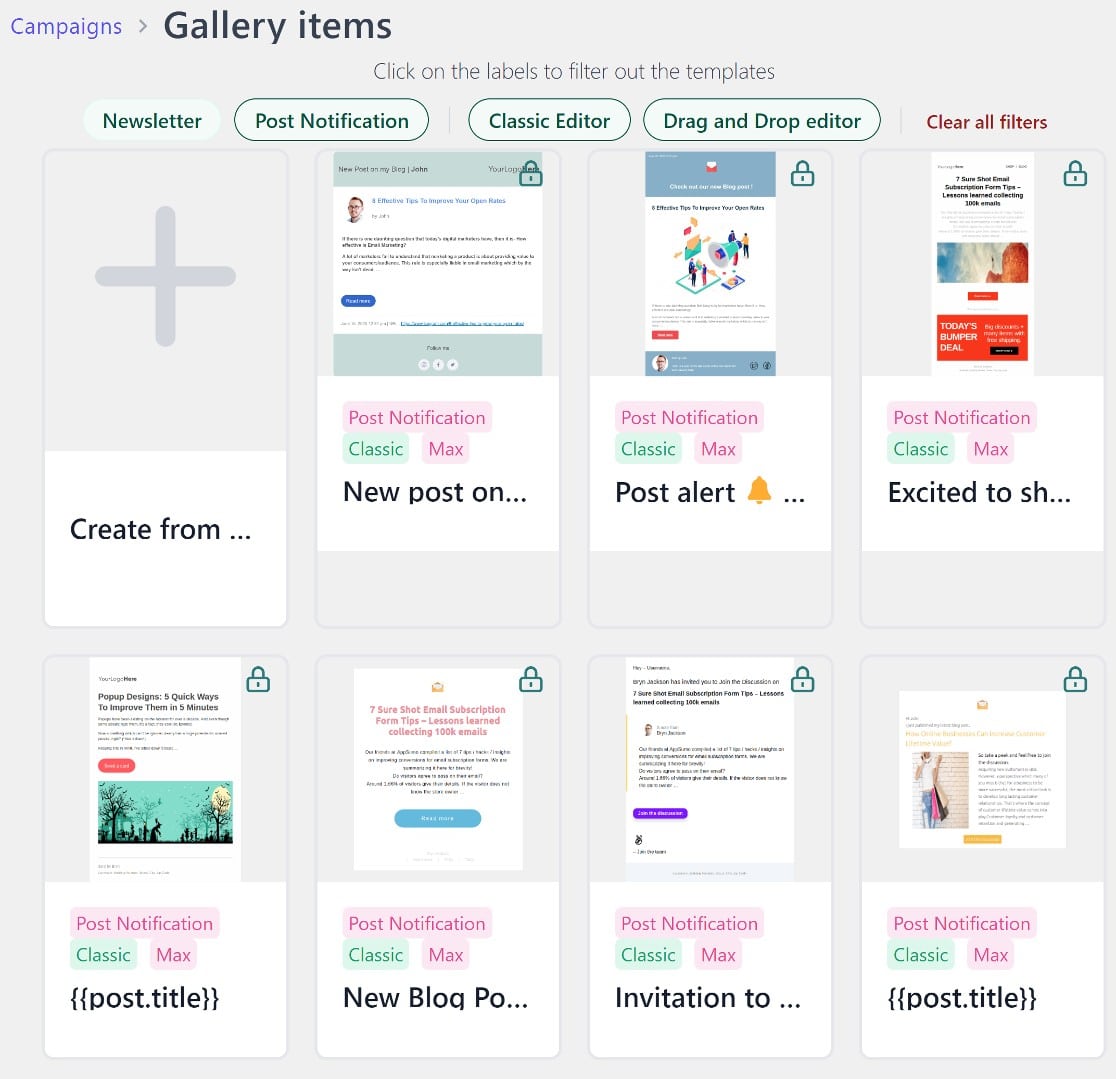
Jika Anda ingin membuat template dari awal, Anda memiliki dua opsi: editor drag-and-drop atau editor klasik.
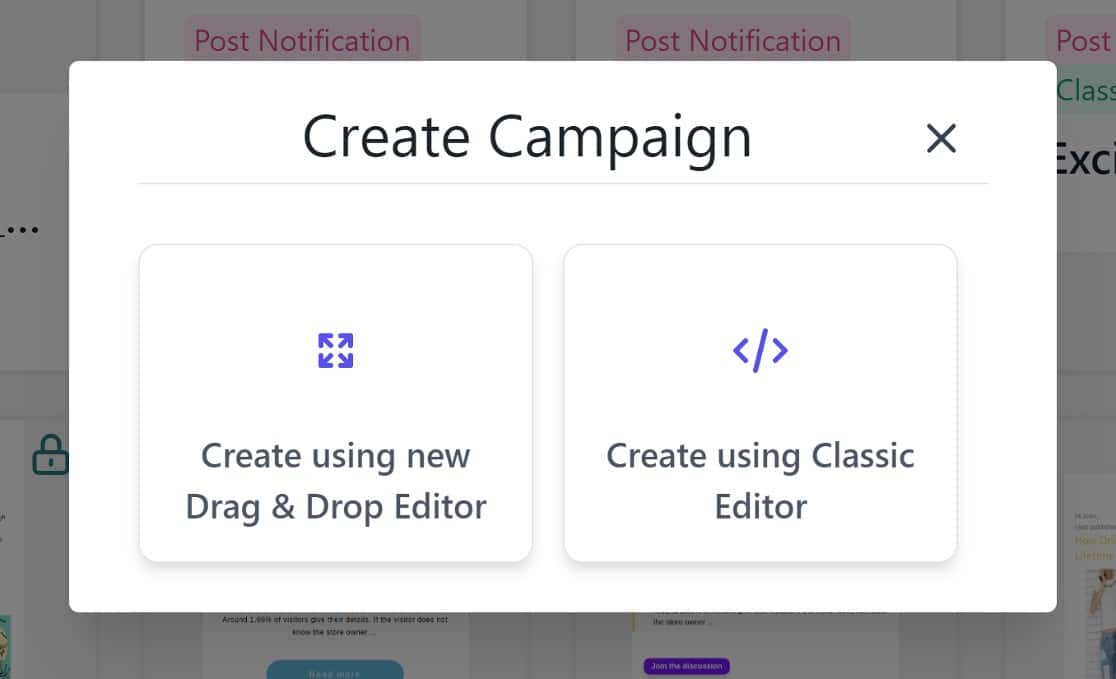
Apa pun yang Anda pilih, jika Anda terbiasa menambahkan konten ke halaman WordPress, Anda akan mudah membuat template.
Anda tidak akan benar-benar membuat template dari awal. Akan ada beberapa konten dasar, terutama terdiri dari teks bersama dengan placeholder untuk logo Anda dan beberapa smart tag. Anda kemudian dapat menambah atau menghapus konten sesuai keinginan.
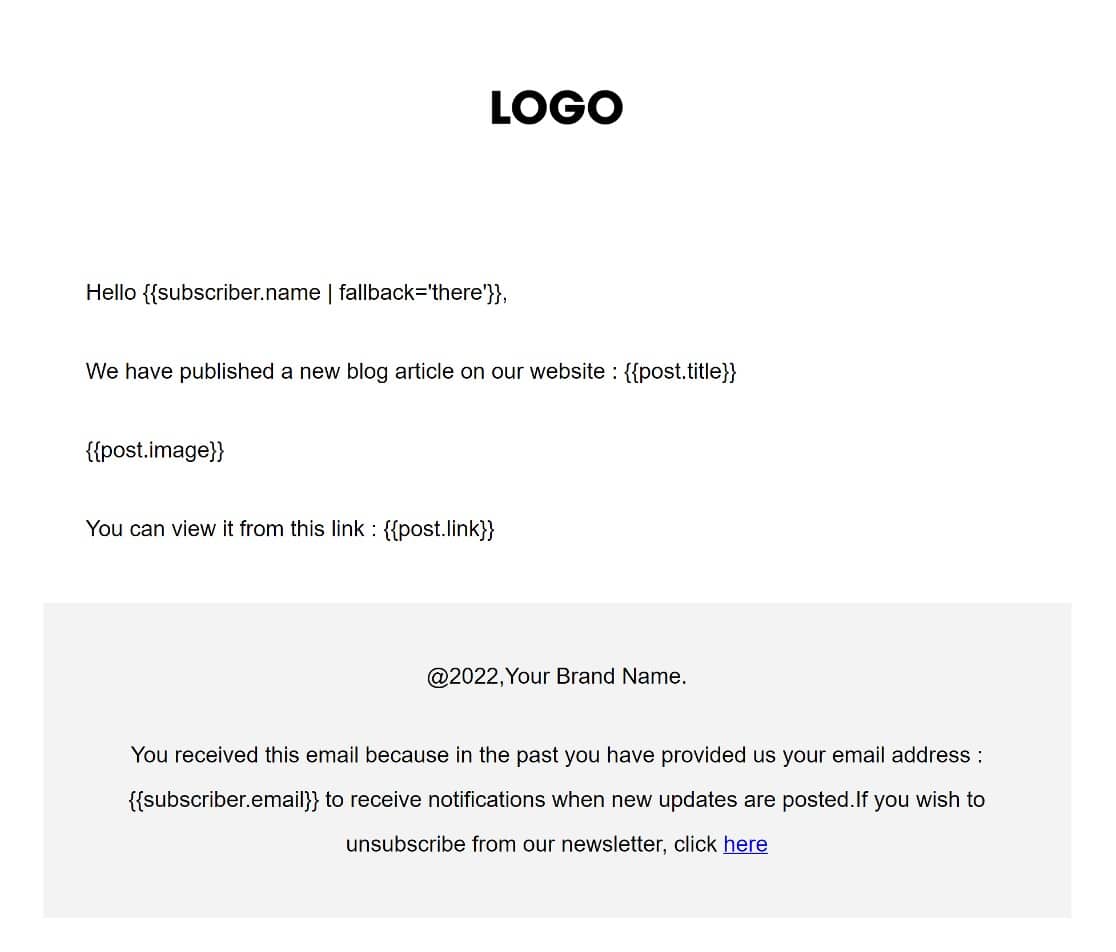
Saat Anda menggulir ke bawah halaman, Anda akan melihat lebih banyak lagi tag opsional yang dapat Anda tambahkan ke template Anda.
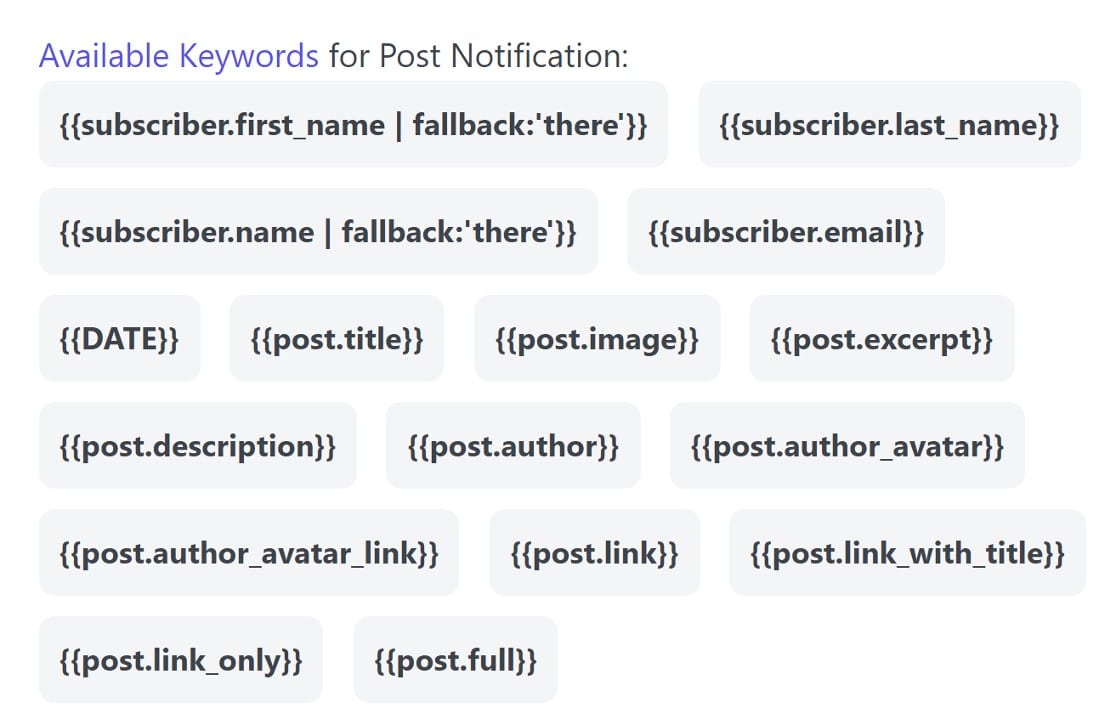
Misalnya, meskipun templat default menyertakan tautan ke entri blog Anda, Anda dapat menyertakan elemen tambahan dalam email pemberitahuan Anda, seperti kutipan entri menggunakan tag {{post.excerpt}} .
Setelah selesai di sini, gulir ke atas dan klik Ringkasan untuk membuat dan mengelola aturan kampanye baru.
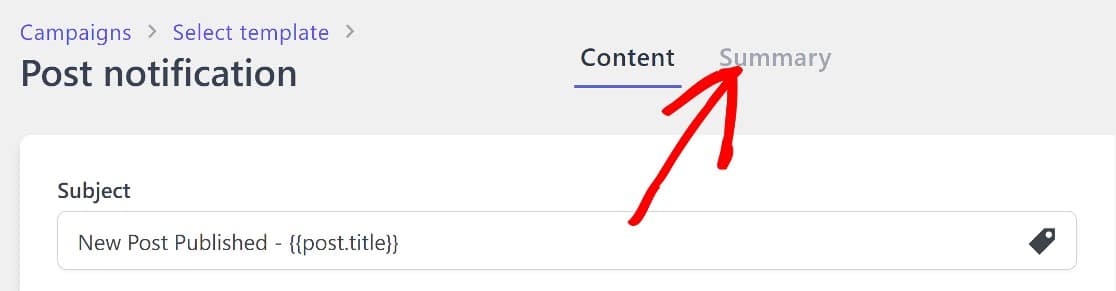
Yang penting, Anda harus menetapkan daftar tujuan pengiriman kampanye ini. Kami akan memilih Tes untuk panduan ini, tetapi Anda dapat memilih mana yang Anda inginkan.
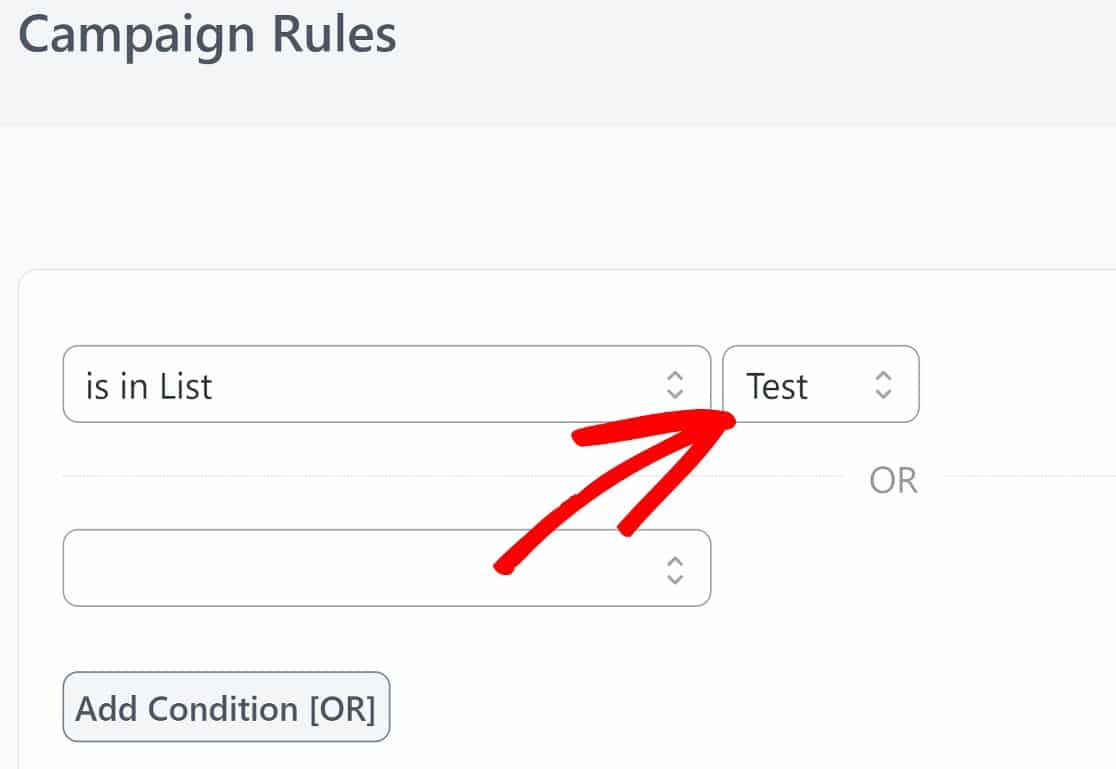
Setelah Anda selesai di sini, saatnya untuk menayangkan kampanye ini. Gulir ke sudut kanan atas halaman dan klik Berikutnya .
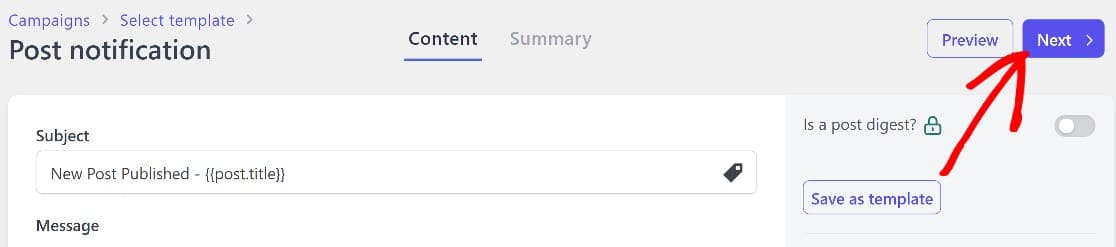
Kemudian klik Aktifkan .
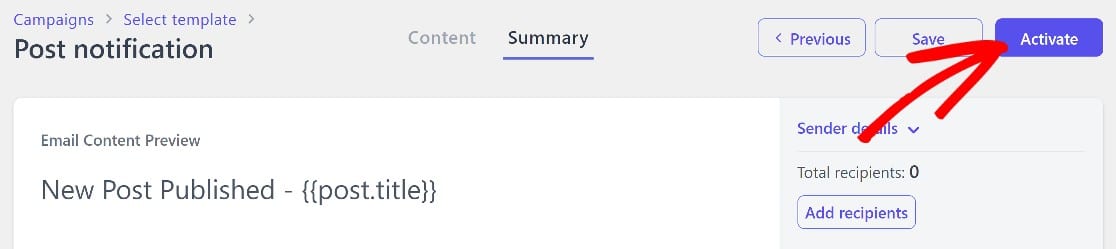
Pada titik ini, Anda akan memiliki kampanye langsung, dan saat pengguna ikut serta dalam daftar email Anda, mereka akan menerima pemberitahuan saat Anda memublikasikan postingan blog baru.
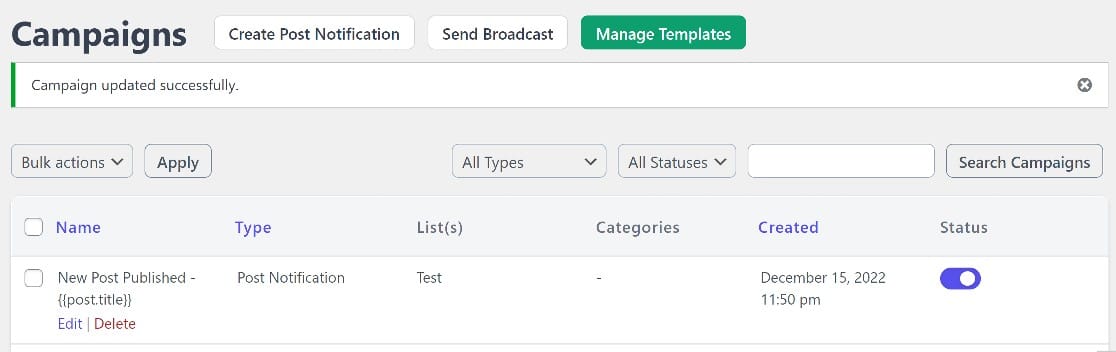
Tinggal satu langkah lagi yang harus diambil. Kami perlu memastikan bahwa email Anda berhasil terkirim menggunakan plugin SMTP.
Kami akan menjelaskan mengapa ini sangat penting dan bagaimana memulainya di langkah selanjutnya.
Langkah 5. Aktifkan SMTP untuk Memastikan Pengiriman Email Berhasil
Biasanya, WordPress menggunakan mailer PHP untuk mengirim email, tetapi ini bukanlah metode yang sangat efektif. Email yang dikirim dengan cara ini biasanya dikirim ke folder spam atau langsung diblokir.
Untuk memastikan email Anda terkirim ke pelanggan, Anda harus menggunakan plugin SMTP. Plugin ini bekerja dengan mailer pihak ke-3, seperti SendLayer, untuk menyediakan autentikasi untuk domain email Anda.
Ada beberapa plugin SMTP di luar sana, tetapi kami sangat menyarankan untuk menggunakan SMTP WP Mail, yang terbaik di pasaran.
Pertama, Anda harus menginstal WP Mail SMTP dan memulai wizard penyiapan. Untuk memulai, masuk ke area admin WordPress dan klik WP Mail SMTP » Settings » General .
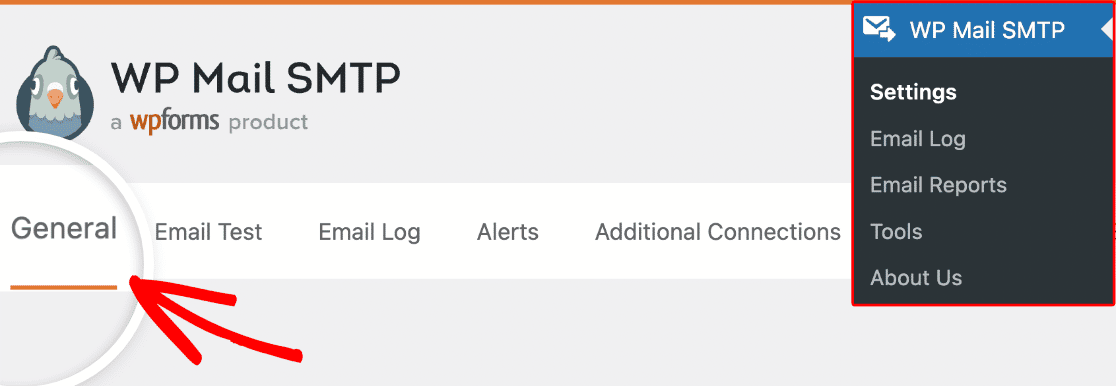
Setelah masuk, gulir ke bawah ke bagian Mail dan klik Launch Setup Wizard .
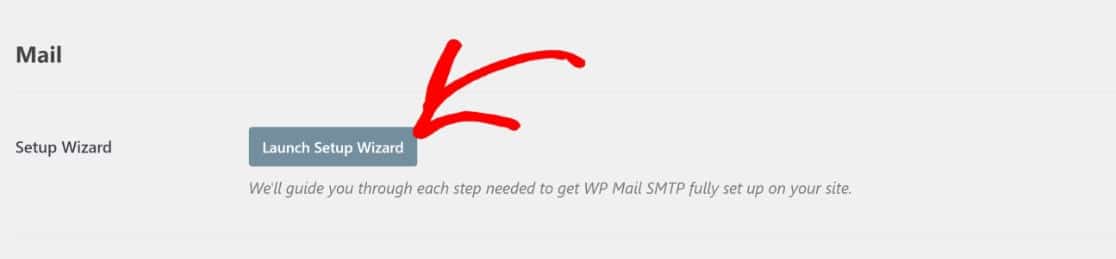
Seperti disebutkan, plugin SMTP bekerja dengan mailer pihak ke-3, jadi bagian yang sangat penting dari proses penyiapan adalah memilih mailer. Kami merekomendasikan SendLayer untuk integrasi mulusnya dengan SMTP WP Mail, tetapi jika Anda ingin mencoba opsi lain, ada beberapa yang perlu dipertimbangkan.
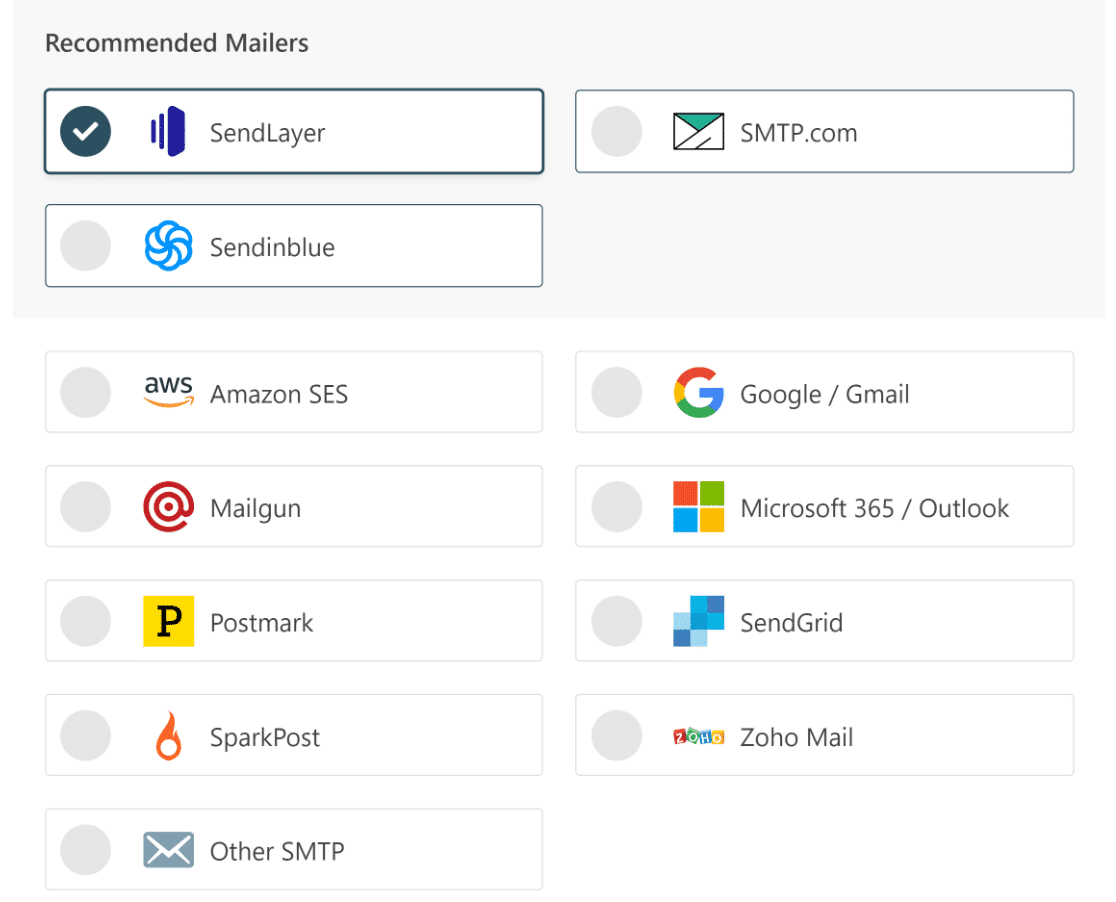
Apa pun yang Anda pilih, lihat panduan bermanfaat ini untuk menyiapkannya dengan benar.
| Mailer tersedia di semua versi | Mailer di WP Mail SMTP Pro |
|---|---|
| SendLayer | Amazon SES |
| SMTP.com | Microsoft 365 / Outlook.com |
| sendinblue | Surat Zoho |
| Google Workspace/Gmail | |
| Mailgun | |
| Cap pos | |
| SendGrid | |
| SparkPost | |
| SMTP lainnya |
Dengan WP Mail SMTP siap, kita sekarang berada di garis akhir!
Sekarang, pelanggan Anda akan menerima pemberitahuan melalui email setiap kali Anda menerbitkan postingan blog di situs Anda!
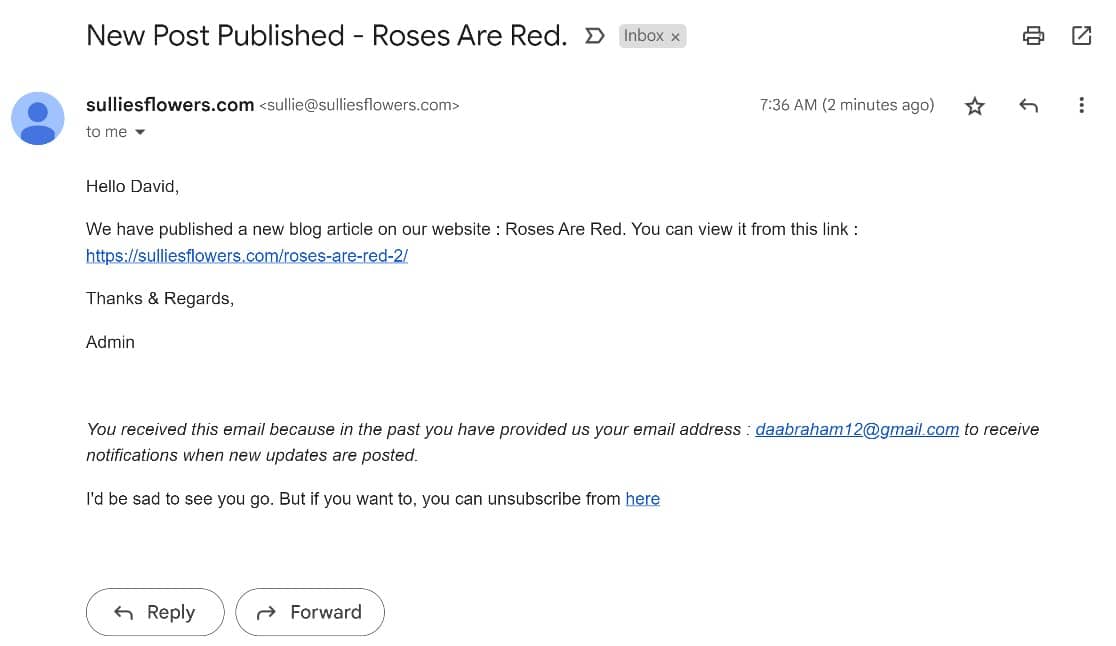
Dan hanya itu saja! Anda sekarang tahu cara membuat pengguna berlangganan blog WordPress Anda menggunakan email.
Selanjutnya, Lacak Email yang Dibuka di Lembar Google
Saat Anda mengirim email, bukankah bagus jika memiliki cara mudah untuk melacak siapa yang membuka email Anda? Icegram Express dan WP Mail SMTP menawarkan beberapa alat pelacakan email yang kuat, tetapi dengan SMTP WP Mail, Anda dapat melacak pembukaan email di spreadsheet Google Sheet. Kedengarannya menarik? Cobalah!
Buat Formulir WordPress Anda Sekarang
Siap membuat formulir Anda? Mulailah hari ini dengan plugin pembuat formulir WordPress termudah. WPForms Pro menyertakan banyak template gratis dan menawarkan jaminan uang kembali 14 hari.
Jika artikel ini membantu Anda, ikuti kami di Facebook dan Twitter untuk tutorial dan panduan WordPress gratis lainnya.
